
Lenovo G480/G485/
G580/G585/G780
사용설명서
컴퓨터를사용하기전에사용설명서에포함된
안전고지사항및중요정보를확인하십시오
V3.0

참고
• 이 제품을 사용하기 전에 Lenovo
보시기 바랍니다.
• 본 사용 설명서에 나오는 일부 설명은 Windows® 8 사용을 전제로 하므로
기타 Windows 운영 체제에서는 일부 작동에 차이가 있을 수 있습니다.
다른 운영 체제를 사용하는 경우 일부 기능이 작동하지 않을 수 있습니다.
• 본 사용 설명서에 나오는 기능은 대부분의 모델에 공통되는 기능입니다.
그러나 사용자의 컴퓨터에서 사용할 수 없는 기능이 포함되어 있을 수
있으며, 본 사용 설명서에 나오지 않는 기능이 있을 수도 있습니다.
• 본 설명서에 사용된 도해는 특별한 언급이 없으면
그림입니다.
• 본 사용 설명서의 도해는 실제 제품과 다를 수 있습니다. 실제 제품을
참조하십시오.
• Lenovo 애플리케이션에 대해 자세히 알아보려면 http://www.lenovo.com
을 방문하십시오.
를 먼저 읽어
Lenovo G580의
3판(2012년 6월)
© Copyright Lenovo 2012.

목차
1 장 . 컴퓨터 따라잡기 ..............................................................................1
윗면................................................................................................................................1
왼쪽 면...........................................................................................................................5
오른쪽 면.......................................................................................................................7
앞면................................................................................................................................9
밑면..............................................................................................................................10
2 장 . 기초 익히기....................................................................................16
운영 체제 최초 구성...................................................................................................16
운영 체제 인터페이스................................................................................................16
Charms........................................................................................................................17
컴퓨터를 절전 모드로 전환 또는 종료.....................................................................19
터치패드 사용법.........................................................................................................21
기능 키 조합................................................................................................................22
외장형 장치 연결........................................................................................................24
특수 키 및 버튼...........................................................................................................26
시스템 상태 표시등....................................................................................................27
컴퓨터 보안.................................................................................................................29
NVIDIA
3 장 . 인터넷에 연결하기......................................................................... 31
유선 연결.....................................................................................................................31
무선 연결.....................................................................................................................32
4 장 . Lenovo OneKey Recovery System .............................................. 34
5 장 . 문제 해결 ....................................................................................... 35
자주 묻는 질문............................................................................................................35
문제 해결.....................................................................................................................37
부록 A. CRU 지침 ................................................................................... 41
배터리 팩 교체............................................................................................................41
하드 디스크 드라이브 교체.......................................................................................43
메모리 교체.................................................................................................................50
무선 LAN 카드 교체..................................................................................................54
광학 드라이브 분리....................................................................................................56
상표.........................................................................................................58
®
에 대해 OptimusTM ( 특정 모델의 경우 ).............................................30
i


1장. 컴퓨터 따라잡기
1
2
3
5
4
7
8
a
2
b
윗면 - - - - - - - - - - - - - - - - - - - - - - - - - - - - - - - - - - - - - - - - - - - - - - - - - - - - - - - - - - - - - - - - - - - - - - - - - - - - - - - - - - - - - - - - - - - - - - - - - - - - - - - - - - - - - - - -
G480/G485
1

1장. 컴퓨터 따라잡기
1
3
5
4
7
8
2
a
2
b
G580/G585
2

G780
1
3
6
5
4
7
8
2
a
2
b
1장. 컴퓨터 따라잡기
주의:
• 파선 부분이 보이지 않습니다.
• 디스플레이 패널을 130도 이상 열지 마십시오. 디스플레이 패널을 닫을 경우 디스플레이 패
널과 키보드 사이에 펜이나 기타 물체가 끼지 않도록 하십시오. 그렇지 않으면 디스플레이
패널이 손상될 수 있습니다.
3

1장. 컴퓨터 따라잡기
a
b
c
d
e
f
g
h
내장형 카메라
무선 모듈 안테나
(특정 모델의 경우)
참고: 일부 모델의 경우 무선 모듈 안테나가 1개 밖에 없을 수도 있습니다. 2b에서 그림으로 확
인하세요. 실제 제품을 참조하시기 바랍니다.
컴퓨터 디스플레이
전원 버튼
노보 버튼
참고: 자세한 내용은 34페이지의 "4장. Lenovo OneKey Recovery System"을 참조하십시오.
시스템 상태
표시등
내장형 마이크
터치패드
참고: 자세한 내용은 21페이지의 "터치패드 사용법"을 참조하십시오.
영상 통화 시 카메라를 사용합니다.
내장형 안테나가 최적의 무선 통신 주파수 수신을 보장합
니다.
LCD 디스플레이에 LED 백라이트가 장착되어 있어 화면이
선명합니다.
컴퓨터 전원을 켤 때 이 버튼을 누릅니다.
컴퓨터가 꺼져 있을 때 Lenovo Recovery System 또는
BIOS 설정 유틸리티를 시작하거나 Boot(부팅) 메뉴로 들어
가려면 이 버튼을 누릅니다.
자세한 내용은 27페이지의 "시스템 상태 표시등"을 참조하
십시오.
내장형 마이크(소음 제거 기능 내장)를 사용하여 화상 회의,
음성 내레이션 또는 간단한 오디오 녹음이 가능합니다.
터치패드는 일반 마우스와 똑같은 기능을 합니다.
4

1장. 컴퓨터 따라잡기
1 2 3 4 5 6
a
b
c
왼쪽 면 - - - - - - - - - - - - - - - - - - - - - - - - - - - - - - - - - - - - - - - - - - - - - - - - - - - - - - - - - - - - - - - - - - - - - - - - - - - - - - - - - - - - - - - - - - - - - - - - - - - - - - - - - -
G480/G485/G580/G585
G780
1 2 3 4 5 6
Kensington 슬롯
참고: 자세한 내용은 29페이지의 "보안 잠금 장치(옵션) 장착"을 참조하십시오.
팬 통풍구
참고: 팬 통풍구가 막히지 않도록 하십시오. 막히면 컴퓨터가 과열될 수 있습니다.
VGA 포트
여기에 보안 잠금 장치(옵션)를 장착합니다.
내부 열을 분산시킵니다.
외장형 디스플레이 장치에 연결합니다.
5

1장. 컴퓨터 따라잡기
d
e
f
RJ-45 포트
참고: 자세한 내용은 31페이지의 "유선 연결"을 참조하십시오.
HDMI 포트
(특정 모델의 경우)
참고: 특정 G480/G485/G580/G585 모델의 경우 HDMI 포트가 없을 수도 있습니다. 실제 제
품을 참조하시기 바랍니다.
USB 포트
이 포트는 컴퓨터를 이더넷 네트워크에 연결합니다.
TV 또는 디스플레이처럼 HDMI 입력이 있는 장치에 연결
합니다.
USB 장치에 연결합니다.
(특정 모델의 경우)
참고:
• 파란색 포트는 USB 3.0 포트입니다 . 검은색 포트는 USB 2.0 포트입니다 .
• 자세한 내용은 25 페이지의 " 범용 직렬 버스 (USB) 기기 연결 " 을 참조하십시오 .
6

1장. 컴퓨터 따라잡기
6 3 4 5
1 2 3 4 5
a
b
c
오른쪽 면 - - - - - - - - - - - - - - - - - - - - - - - - - - - - - - - - - - - - - - - - - - - - - - - - - - - - - - - - - - - - - - - - - - - - - - - - - - - - - - - - - - - - - - - - - - - - - - - - - - - - -
G480/G485/G580/G585
G780
헤드폰 잭
마이크 잭
광학 드라이브
외장형 헤드폰에 연결합니다.
외장형 마이크에 연결합니다.
광 디스크를 읽습니다/굽습니다.
(특정 모델의 경우)
7
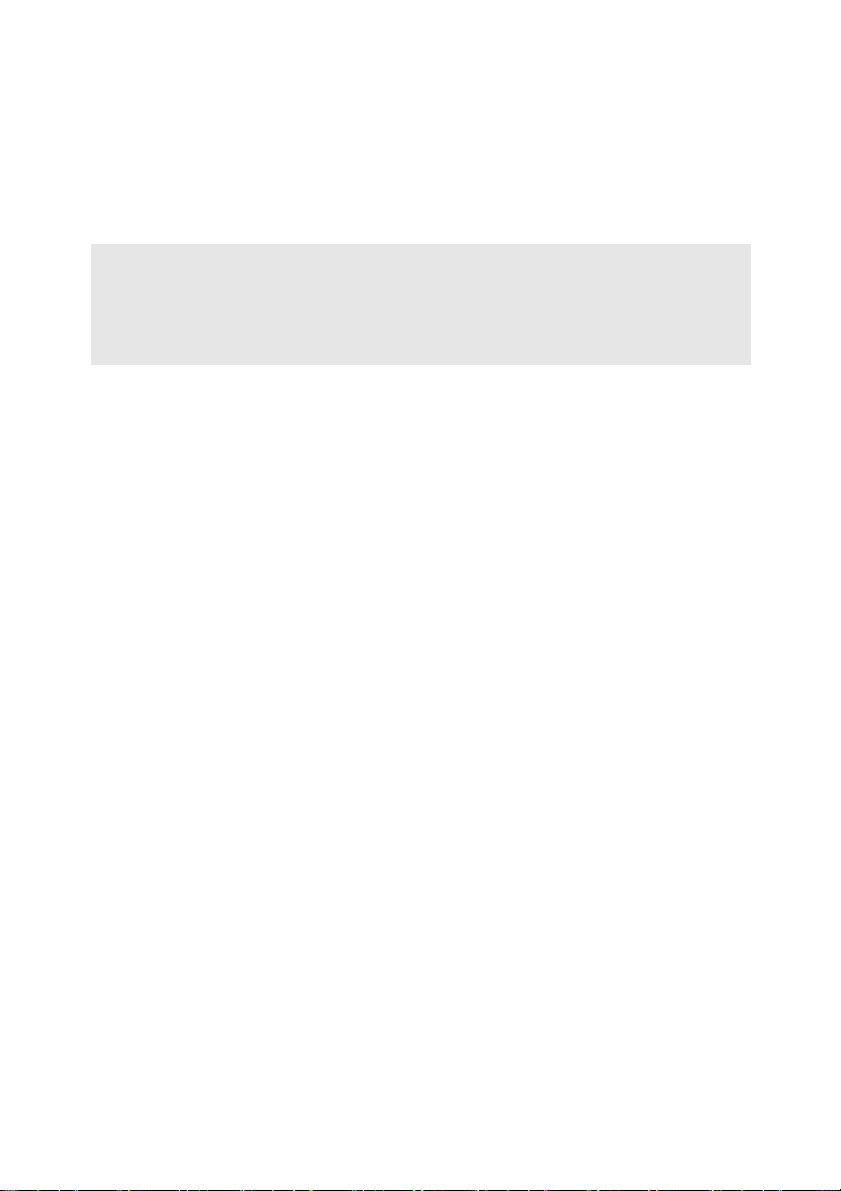
1장. 컴퓨터 따라잡기
d
e
f
USB 포트
USB 장치에 연결합니다.
(특정 모델의 경우)
참고:
• 파란색 포트는 USB 3.0 포트입니다 . 검은색 포트는 USB 2.0 포트입니다 .
• 특정 G780 모델의 경우 오른쪽에 USB 2.0 포트가 없을 수도 있습니다 . 실제 제품을 참조하
시기 바랍니다 .
• 자세한 내용은 25 페이지의 " 범용 직렬 버스 (USB) 기기 연결 " 을 참조하십시오 .
AC 전원 어댑터 잭
여기에 AC 어댑터를 연결합니다.
콤보 오디오 잭
8

1장. 컴퓨터 따라잡기
1
2
1
2
a
b
앞면 - - - - - - - - - - - - - - - - - - - - - - - - - - - - - - - - - - - - - - - - - - - - - - - - - - - - - - - - - - - - - - - - - - - - - - - - - - - - - - - - - - - - - - - - - - - - - - - - - - - - - - - - - - - - - - - -
G480/G485/G580/G585
G780
메모리 카드 슬롯
참고:
• 일부 모델의 경우 더미 카드가 없을 수도 있습니다 . 실제 제품을 참조하시기 바랍니다 .
• 자세한 내용은 24 페이지의 " 메모리 카드 ( 옵션 ) 사용법 " 을 참조하십시오 .
시스템 상태
표시등
여기에 메모리 카드(옵션)를 삽입합니다.
자세한 내용은 27페이지의 "시스템 상태 표시등"을 참조하
십시오.
9

1장. 컴퓨터 따라잡기
1 2 3
4 55
밑면 - - - - - - - - - - - - - - - - - - - - - - - - - - - - - - - - - - - - - - - - - - - - - - - - - - - - - - - - - - - - - - - - - - - - - - - - - - - - - - - - - - - - - - - - - - - - - - - - - - - - - - - - - - - - - - - -
G480/G485
10

1장. 컴퓨터 따라잡기
1 2 3
4 55
11

1장. 컴퓨터 따라잡기
1 2 3
4 55
G580/G585
12

1장. 컴퓨터 따라잡기
1 2 3
4 55
13
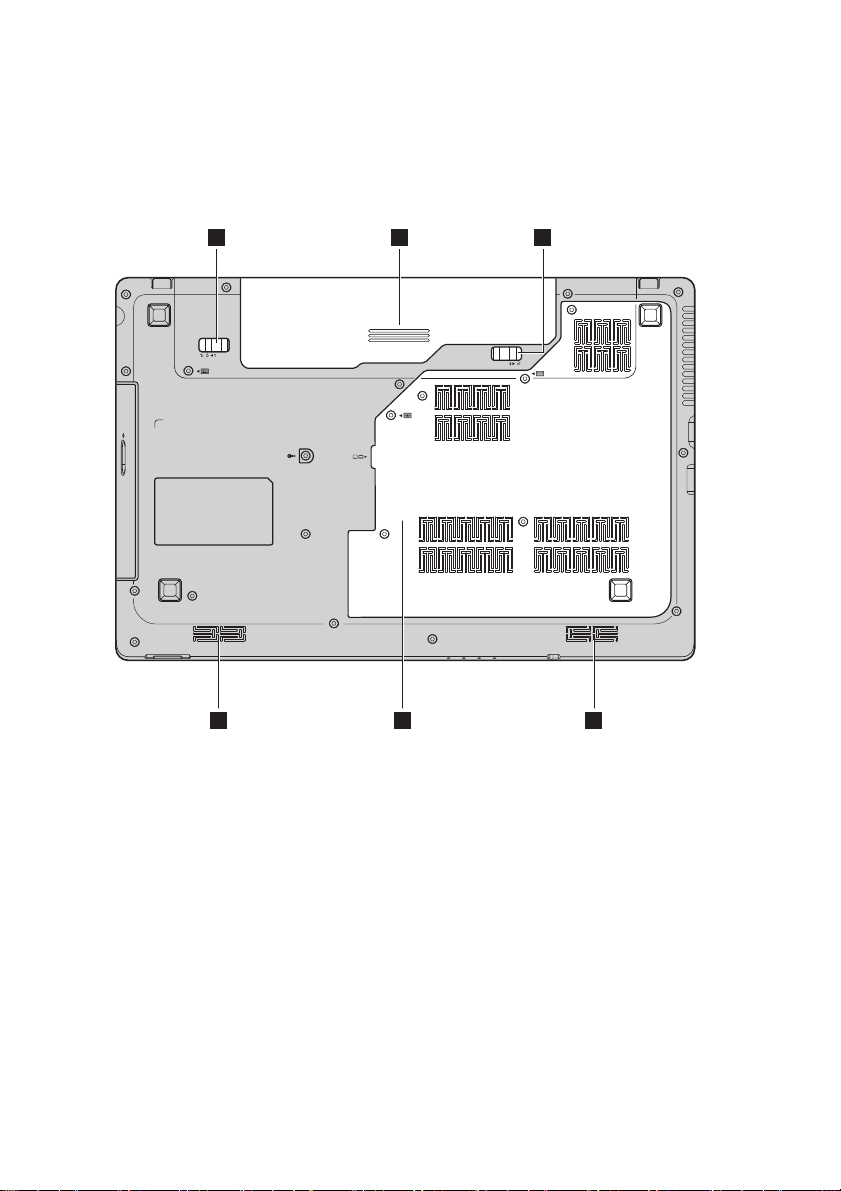
1장. 컴퓨터 따라잡기
1 2 3
45 5
G780
14

1장. 컴퓨터 따라잡기
a
b
c
d
e
배터리 래치 수동식
수동식 배터리 래치를 사용하여 배터리 팩을 고정시켜 줍
니다.
배터리 팩
배터리 래치 - 스프
링식
스프링식 배터리 래치가 있어서 배터리 팩을 안전하게 고
정시킬 수 있습니다.
하드 디스크 드라
이브(HDD)/메모리/
중앙 처리 장치
(CPU)/Mini PCI
Express Card 슬롯
착탈 패널
스피커
스테레오 스피커가 풍부하고 강력한 사운드를 냅니다.
(특정 모델의 경우)
참고: 사용자 모델에 맞는 사운드 효과 및 스피커 위치 설정은 실제 제품을 참조하시기 바랍니
다.
15

2장. 기초 익히기
운영 체제 최초 구성 - - - - - - - - - - - - - - - - - - - - - - - - - - - - - - - - - - - - - - - - - - - - - - - - - - - - - - - - - - - - - - - - - - - - - - - - - - - - - - - -
처음 사용하는 경우 운영 체제를 설정해야 합니다. 설정 프로세스에 아래 절차
가 포함될 수 있습니다.
• 최종 사용자 라이센스 동의 수락
• 인터넷 연결 설정
• 사용자 계정 생성
운영 체제 인터페이스 - - - - - - - - - - - - - - - - - - - - - - - - - - - - - - - - - - - - - - - - - - - - - - - - - - - - - - - - - - - - - - - - - - - - - - - - - - - -
Window 8 의 주 사용자 인터페이스 2 개는 다음과 같습니다: 시작 화면과
Windows 바탕 화면.
시작 화면에서 Windows 바탕 화면으로 전환하려면 다음 작업 중 하나를 수행
하십시오:
• 시작 화면에서 Windows 바탕 화면 tile 을 선택합니다 .
•Windows 키 + D 를 누릅니다 .
바탕 화면에서 시작 화면으로 전환하려면 다음 작업 중 하나를 수행하십시오:
•Charms에서 시작 을 선택합니다 .
• 포인터를 왼쪽 아래 가장자리로 이동
선택합니다 .
한 다음 시작 화면 썸네일이 표시되면
시작 화면 바탕 화면
16

2장. 기초 익히기
Charms - - - - - - - - - - - - - - - - - - - - - - - - - - - - - - - - - - - - - - - - - - - - - - - - - - - - - - - - - - - - - - - - - - - - - - - - - - - - - - - - - - - - - - - - - - - - - - - - - - - - - - - -
다섯 개의 Charms를 통해 새롭고 더 빠른 방법으로 많은 기본 작업을 수행할
수 있으며, 현재 어떤 앱에 있든 상관 없이 항상 사용할 수 있습니다.
Charms를 표시하려면 다음 중 하나를 수행합니다:
•Charms 표시줄이 표시될 때까지 포인터를 오른쪽 상단 또는 오른쪽 하단 가
장자리로 이동합니다 .
•Windows 키 + C 를 누릅니다 .
검색 charm
검색 charm은 앱, 설정 및 파일을 포함하여 무엇이든 찾을 수 있는 뛰어난 성능
의 새로운 검색 방식입니다.
17

2장. 기초 익히기
공유 charm
공유 charm을 사용하여 현재 앱을 나가지 않고 친구 및 소셜 네트워크에 링크,
사진 등을 보낼 수 있습니다.
시작 charm
시작 charm은 시작 화면으로 이동하는 빠른 방법입니다.
장치 charm
장치 charm을 사용하여 디지털 카메라, TV 또는 프린터와 같은 외장형 장치에
연결하거나 이러한 장치로 파일을 보낼 수 있습니다.
설정 charm
설정 charm을 사용하여 음량 설정 또는 컴퓨터 종료와 같은 기본 작업을 수행
할 수 있습니다. 또한 바탕 화면을 사용할 때 설정 charm을 통해 제어판으로 이
동할 수 있습니다.
18

2장. 기초 익히기
컴퓨터를 절전 모드로 전환 또는 종료 - - - - - - - - - - - - - - - - - - - - - - - - - - - - - - - - - - - - - - - - - - -
컴퓨터 작업을 마쳤으면 절전 모드로 전환하거나 시스템을 종료할 수 있습니다.
컴퓨터를 절전 모드로 전환
잠시 컴퓨터를 중단하고 자리를 비우는 경우 컴퓨터를 절전 모드로 전환합니다.
절전 모드에서는 시작 절차를 생략하여 컴퓨터를 신속하게 재시작할 수 있습니다.
컴퓨터를 절전 모드로 전환하려면 다음 중 하나를 수행합니다:
• 디스플레이 패널을 닫습니다 .
• 전원 버튼을 누릅니다 .
• Fn+F1 을 누릅니다 .
•Charms를 연 다음 설정 전원 절전을 선택합니다 .
참고: 컴퓨터를 옮길 때에는 전원 표시등이 깜박이기 시작할 때(컴퓨터가 절전 모드임을 표시)
까지 기다리십시오. 하드 디스크가 회전하는 동안 컴퓨터를 이동할 경우 하드 디스크가
손상되어 데이터가 손실될 수 있습니다.
컴퓨터 절전 모드를 해제하려면 다음 중 하나를 수
• 전원 버튼을 누릅니다 .
• 키보드에서 아무 키나 누릅니다 .
행합니다:
19

2장. 기초 익히기
1
컴퓨터 종료
장시간 컴퓨터를 사용하지 않을 경우 시스템을 종료합니다.
컴퓨터를 종료하려면:
1
Charms를 연 다음 설정 을 누릅니다.
2
전원 종료를 선택합니다.
2
20

2장. 기초 익히기
a
b
c
터치패드 사용법 - - - - - - - - - - - - - - - - - - - - - - - - - - - - - - - - - - - - - - - - - - - - - - - - - - - - - - - - - - - - - - - - - - - - - - - - - - - - - - - - - - - - - - -
1
2 3
터치패드
왼쪽 클릭 버튼
오른쪽 클릭 버튼
참고: Fn+F6을 사용하여 터치패드를 활성화/비활성화할 수 있습니다.
화면에서 커서를 이동하려면 이동하려는 방향으
로 손가락을 패드에 대고 움직입니다.
이 기능은 일반 마우스의 왼쪽 버튼 기능과 동일
하게 작동됩니다.
이 기능은 일반 마우스의 오른쪽 버튼 기능과 동
일하게 작동됩니다.
21

2장. 기초 익히기
a
b
2
1
2
2
1
2
기능 키 조합 - - - - - - - - - - - - - - - - - - - - - - - - - - - - - - - - - - - - - - - - - - - - - - - - - - - - - - - - - - - - - - - - - - - - - - - - - - - - - - - - - - - - - - - - - - - - -
기능 키를 사용하여 신속하게 작동 기능을 변경할 수 있습니다. 이 기능을 사용
하려면 Fn 을 누른 채로 기능 키 중 하나를 누릅니다.
G480/G485
G580/G585/G780
22

다음은 각 기능 키의 기능입니다.
Fn + F1:
절전 모드로 들어갑니다.
2장. 기초 익히기
Fn + F2:
Fn + F3:
Fn + F5:
Fn + F6:
Fn + F9:
Fn + F10:
Fn + F11:
Fn + F12:
Fn + Insert
(G580/G585/G780):
Fn + PgUp (G480/G485):
Fn + PrtSc:
Fn + Home:
Fn + End:
Fn + PgDn (G480/G485):
LCD 화면의 백라이트를 켜고 끕니다.
디스플레이 장치 전환을 위한 인터페이스를 열고
이 노트북 또는 외부 디스플레이를 선택합니다.
비행기 모드를 활성화/비활성화합니다.
터치패드를 활성화/비활성화합니다.
Windows Media Player의 재생을 시작/일시 정
지합니다.
Windows Media Player의 재생을 정지합니다.
이전 트랙으로 건너뜁니다.
다음 트랙으로 건너뜁니다.
Scroll lock을 활성화/비활성화합니다.
시스템 요청을 작동합니다.
일시 정지 기능을 작동합니다.
브레이크(Break) 기능을 작동합니다.
삽입 기능을 작동합니다.
Fn + /:
Fn + /:
디스플레이 밝기를 밝게/어둡게 합니다.
음량을 크게/작게 합니다.
23

2장. 기초 익히기
외장형 장치 연결 - - - - - - - - - - - - - - - - - - - - - - - - - - - - - - - - - - - - - - - - - - - - - - - - - - - - - - - - - - - - - - - - - - - - - - - - - - - - - - - - - - - - - -
사용자 컴퓨터에는 다양한 내장 기능과 연결 기능이 있습니다.
메모리 카드(옵션) 사용법
컴퓨터가 지원하는 메모리 카드 형식:
•Secure Digital(SD) 카드
• MultiMediaCard (MMC)
참고:
• 슬롯에는 한 번에 한 개의 카드만 삽입합니다.
• 본 카드 리더기는 SDIO 장치(예: SDIO 블루투스 등)를 지원하지 않습니다.
메모리 카드 삽입
1
더미 카드를 딸깍 소리가 날 때까지 누릅니다. 더미 카드를 메모리 카드 슬
롯에서 부드럽게 당겨 빼냅니다.
참고: 더미 카드를 사용하는 이유는 메모리 카드 슬롯이 비어있을 때 먼지나 작은 티끌이 컴퓨
터 내부로 유입되는 것을 막기 위해서입니다. 나중에 사용할 수 있도록 더미 카드를 보관
하십시오.
2
딸깍 소리가 날 때까지 메모리 카드를 밀어 넣습니다.
참고: 일부 모델의 경우 더미 카드가 없을 수도 있습니다. 메모리 카드를 슬롯에 바로 삽입할 수
있습니다.
메모리 카드 분리
1
메모리 카드를 딸깍 소리가 날 때까지 누릅니다.
2
메모리 카드를 메모리 카드 슬롯에서 부드럽게 당겨 빼냅니다.
참고: 메모리 카드를 분리하기 전에 Wind ows의 하드웨어 안전하게 제거 및 미디어 꺼내기 유
틸리티로 메모리 카드 작동을 중단하여 데이터 손상을 사전에 예방하십시오.
24

2장. 기초 익히기
범용 직렬 버스(USB) 기기 연결
컴퓨터에는 USB 장치와 호환 가능한 3~4개의 USB 포트가 있습니다.
참고: USB ODD와 같이 전력 소비가 많은 USB 장치를 사용할 때는, 외장형 장치 전원 어댑터를
사용하십시오. 그렇지 않으면 장치를 인식하지 못할 수도 있고, 시스템 전원이 꺼질 수도
있습니다.
블루투스
컴퓨터에 내장형 블루투스 어댑터가 있는 경우 노트북 컴퓨터, PDA, 휴대전화
와 같은 다른 블루투스 장치에 연결하여 데이터를 무선으로 전송할 수 있습니
다. 개방된 공간에서 두 장치 간에 케이블 없이 최대 10미터까지 데이터 전송이
가능합니다.
참고: 실제 최대 범위는 간섭 및 전송 장애물로 인해 달라질 수 있습니다. 연결 속도를 가장 빠
장치 연결(특정 모델의 경우)
르게 하려면 장치를 컴퓨터에 가깝게 두십시오.
컴퓨터에서
블루투스
블루투스
통신 활성화하기
기능을 활성화하려면 다음 중 하나를 수행합니다:
• Fn+F5 를 눌러 비행기 모드를 비활성화합니다 .
•Charms를 열고 설정 을 선택하여 네트워크 구성 페이지를 연 다
음 , 비행기 모든 스위치를 끔으로 전환합니다 .
참고:
블루투스
•
블루투스
•
와 컴퓨터를 페어링하는 방법에 대한 상세 정보는
어 보십시오.
기능을 사용할 필요가 없는 경우 전원을 꺼서 배터리 전원을 절약하십시오.
장치와 컴퓨터 간에 데이터를 전송하려면 미리 둘 사이를 페어링해야 합니다. 장치
블루투스
장치와 함께 제공된 설명서를 읽
25

2장. 기초 익히기
1
특수 키 및 버튼 - - - - - - - - - - - - - - - - - - - - - - - - - - - - - - - - - - - - - - - - - - - - - - - - - - - - - - - - - - - - - - - - - - - - - - - - - - - - - - - - - - - - - - - - -
노보 버튼
컴퓨터가 꺼져 있을 때 Lenovo Recovery System 또는 BIOS 설정 유틸리티를
시작하거나 Boot( 부팅 ) 메뉴로 들어가려면 이 버튼을 누릅니다 .
a
26

2장. 기초 익히기
3
1
4 5 6
2
시스템 상태 표시등 - - - - - - - - - - - - - - - - - - - - - - - - - - - - - - - - - - - - - - - - - - - - - - - - - - - - - - - - - - - - - - - - - - - - - - - - - - - - - - - - -
시스템 상태 표시등은 컴퓨터 상태를 알려줍니다.
G480/G485/G580/G585
3 4 1
G780
27

2장. 기초 익히기
Caps lock 표시등
Num lock 표시등
전원 상태 표시등
배터리 상태 표시등
무선 통신 표시등
하드 디스크 드라이브 표시등
a
b
c
d
e
f
28

2장. 기초 익히기
컴퓨터 보안 - - - - - - - - - - - - - - - - - - - - - - - - - - - - - - - - - - - - - - - - - - - - - - - - - - - - - - - - - - - - - - - - - - - - - - - - - - - - - - - - - - - - - - - - - - - - - - - -
이 부분에서는 도난 및 무단 사용으로부터 컴퓨터를 보호할 수 있는 방법에 대
한 정보를 제공합니다.
보안 잠금 장치(옵션) 장착
보안 잠금 장치를 컴퓨터에 장착하면 컴퓨터 주인의 허락 없이 컴퓨터에서 제
거할 수 없습니다. 보안 잠금 장치 장착에 대한 상세 정보는 구입한 보안 잠금
장치의 제품 설명서를 참조하십시오.
Kensington 슬롯의 위치는 "왼쪽 면" 페이지 5를 참조하십시오.
참고:
• 보안 제품을 구매하기 전에 본 컴퓨터의 보안 키 홀 유형과 호환이 가능한지 확인하십시오.
• 잠금 장치 및 보안 기능에 대한 평가, 선택, 이용에 대한 책임은 사용자에게 있습니다.
Lenovo는 잠금 장치 및 보안 기능의 품질 또는 성능에 대해서 평가를 내리거나 판단 또는 보
증을 하지 않습니다.
암호 사용법
암호는 타인이 사용자 컴퓨터를 사용하지 못하도록 사전에 방지하는 데 도움
을 줍니다. 암호를 설정하여 활성화하면 컴퓨터 전원을 켤 때마다 암호 입력 메
시지가 화면에 나타납니다. 입력 창에 암호를 입력합니다. 올바른 암호를 입력
할 때까지 컴퓨터를 사용할 수 없습니다.
암호 설정 방법에 대한 상세 정보는 BIOS 설정 유틸리티의 화면 오른쪽에 있는
도움말 정보를 참조하십시오.
29

2장. 기초 익히기
NVIDIA®에 대해
Optimus는 이미지 렌더링을 수행할 수 있도록 활성 GPU를 자동으로 전환하
는 GPU 전환 메커니즘입니다. 그래픽이 화려하지 않은 프로그램을 실행할 때
는 배터리를 절약하기 위해 내장형 GPU가 활성 GPU로 선택되고, 고선명 동영
상을 재생하거나 3D 게임을 시작하면 Optimus가 이미지 렌더링을 분리형
GPU로 자동으로 전환하여 뛰어난 그래픽 성능을 낼 수 있게 합니다.
Optimus를 활성화하면 사용자가 개입
전환이 자동으로 수행됩니다.
OptimusTM (
특정 모델의 경우)
할 필요 없이 내장형 및 분리형 GPU 간
- - - - - - - - - - - - - - - - - - - - - - -
30

3장. 인터넷에 연결하기
*
*
*
*
TV 케이블
스플리터 *
케이블 모뎀 *
* 옵션
전화선
스플리터 *
DSL 모뎀 *
글로벌 네트워크인 인터넷은 전세계 컴퓨터를 연결하여 이메일, 정보 검색, 전
자 상거래, 웹 브라우저 및 엔터테인먼트 같은 서비스를 제공합니다.
컴퓨터를 인터넷에 연결하는 방법은 다음과 같습니다:
유선 연결: 실제 배선을 통해 연결합니다.
무선 네트워크 기술: 배선 없이 연결합니다.
유선 연결 - - - - - - - - - - - - - - - - - - - - - - - - - - - - - - - - - - - - - - - - - - - - - - - - - - - - - - - - - - - - - - - - - - - - - - - - - - - - - - - - - - - - - - - - - - - - - - - - - - - - -
컴퓨터 유선 연결은 믿을 수 있고 안전한 인터넷 연결 방법입니다.
케이블 케이블 인터넷 서비스는 주택지 케이블 TV 회선과 연결
되는 케이블 모뎀을 사용합니다.
DSL
하드웨어 연결:
케이블 DSL
DSL은 일반 전화선을 통해 가정 및 소기업에 고속 네트
워크 액세스를 제공하는 기술입니다.
참고: 위 도해는 참조용입니다. 실제 연결 방법은 다를 수 있습니다.
소프트웨어 환경 설정
컴퓨터 환경 설정 방법에 관한 상세 정보는 인터넷 서비스 제공업체(ISP)에 문
의하십시오.
31

3장. 인터넷에 연결하기
무선 연결 - - - - - - - - - - - - - - - - - - - - - - - - - - - - - - - - - - - - - - - - - - - - - - - - - - - - - - - - - - - - - - - - - - - - - - - - - - - - - - - - - - - - - - - - - - - - - - - - - - - - -
무선 연결은 인터넷에 모바일 액세스를 제공하여 무선 신호가 닿는 곳은 어디
든 온라인으로 연결할 수 있습니다.
신호 규모에 따라 분류되는 인터넷 무선 연결은 다음 표준을 기반으로 구축할
수 있습니다.
Wi-Fi
WiMAX
참고: 컴퓨터에서 일부 무선 연결 방식을 지원하지 않을 수 있습니다.
Wi-Fi 네트워크는 소규모 지역(예: 가정, 사무실 또는 소규
모 단지)에 적용됩니다. 연결 시 액세스 포인트가 필요합
니다.
WiMAX 네트워크는 몇 개의 무선 LAN 시스템을 대도시
전역으로 연결하여 서비스를 제공하는 무선 연결로, 케이
블 없이도 고속 브로드밴드 액세스를 제공합니다.
32

3장. 인터넷에 연결하기
액세스 포인트 *
Wi-Fi/WiMA X 네트워크
* 옵션
Wi-Fi/WiMAX 사용법(특정 모델의 경우)
무선 연결 사용
무선 기능을 활성화하려면 다음 중 하나를 수행합니다 :
• Fn+F5 를 눌러 비행기 모드를 비활성화합니다 .
•Charms를 열고 설정 을 선택하여 네트워크 구성 페이지를 연
다음 , 비행기 모든 스위치를 끔으로 전환합니다 .
하드웨어 연결
무선 네트워크 연결
무선이 활성화되었으면 컴퓨터가 자동으로 사용 가능한 무선 네트워크를 검색
하고 무선 네트워크 목록에 표시합니다 . 무선 네트워크에 연결하려면 목록에
서 네트워크 이름을 클릭한 다음 연결을 클릭합니다 .
참고: 일부 네트워크는 연결할 경우 네트워크 보안 키 또는 암호를 요구합니다. 이러한
네트워크 중 하나에 연결하려면 네트워크 관리자 또는 인터넷 서비스 제공업체
(ISP)에 보안 키 또는 암호를 요청하십시오.
33
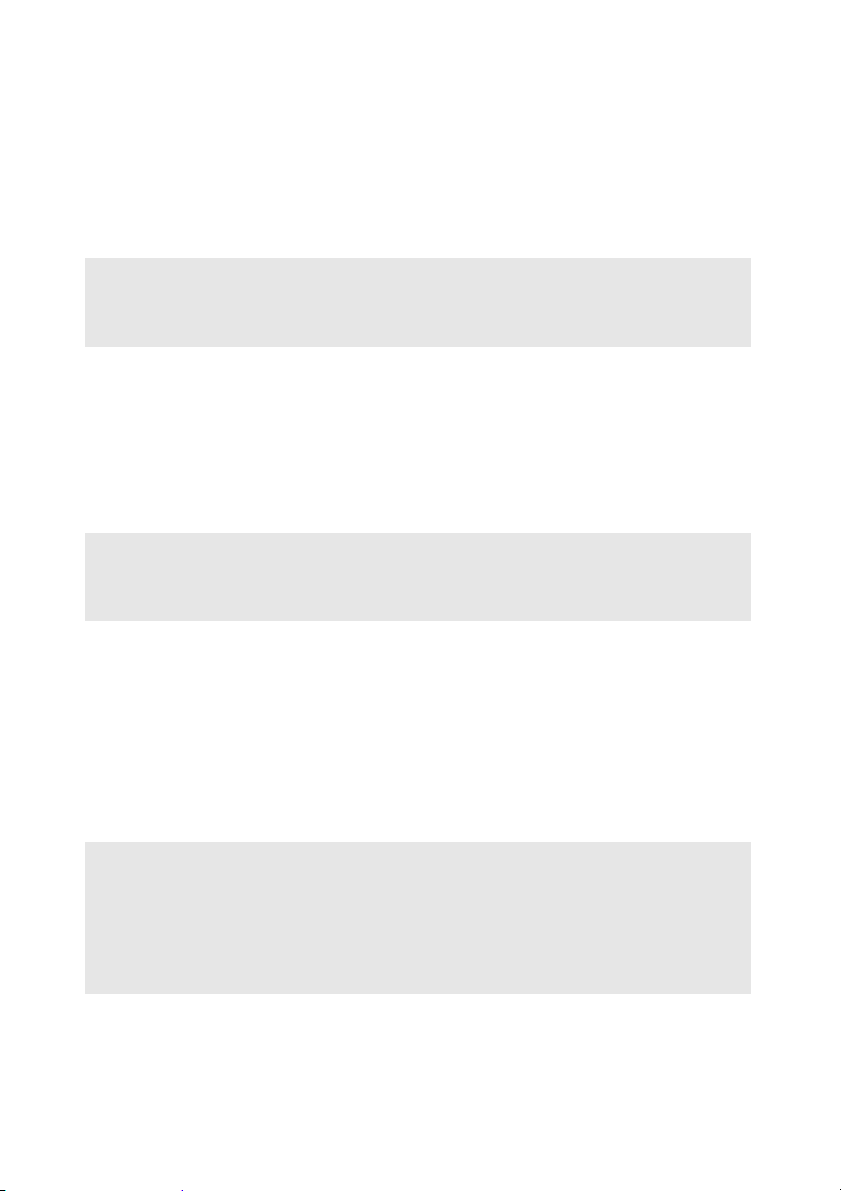
4장. Lenovo OneKey Recovery System
Lenovo OneKey Recovery System은 컴퓨터를 백업 및 복원하기 위해 설계된
소프트웨어입니다. 시스템 장애 시 사용하여 시스템 파티션을 원래 상태로 복원
할 수 있고, 필요에 따라 쉽게 복원하기 위해 사용자 백업을 만들 수도 있습니다.
참고: OneKey Recovery System 기능을 활용하기 위해 시스템 이미지 파일과 OneKey
Recovery System 프로그램 파일을 저장하는 숨겨진 파티션이 하드 디스크에 기본적으로
포함되어 있습니다. 이 기본 파티션은 보안상의 이유로 숨겨져 있으며, 이 때문에 사용 가
능한 디스크 공간이 명시된 용량보다 적은 것입니다.
시스템 파티션 백업
시스템 파티션을 이미지 파일에 백업할 수 있습니다. 시스템 파티션을 백업하려면:
1
노보 버튼을 눌러 Lenovo OneKey Recovery System을 시작합니다.
2
시스템 백업을 클릭합니다.
3
백업 위치를 선택하고 다음을 클릭하여 백업을 시작합니다.
참고:
• 로컬 하드 디스크 드라이브 또는 외장형 저장 장치에서 백업 위치를 선택할 수 있습니다.
• 백업 프로세스는 잠시 시간이 걸릴 수 있습니다.
• Windows를 정상적으로 시작할 수 있을 때만 백업 프로세스를 사용할 수 있습니다.
복원
시스템 파티션을 원래 상태 또는 이전에 생성한 백업 지점으로 복원할 것을 선
택할 수 있습니다. 시스템 파티션을 복원하려면:
1
노보 버튼을 눌러 Lenovo OneKey Recovery System을 시작합니다.
2
시스템 복구를 클릭합니다. 컴퓨터가 복구 환경으로 다시 시작됩니다.
3
화면의 지시사항에 따라 시스템 파티션을 원래 상태 또는 이전에 생성한 백
업 지점으로 복원합니다.
참고:
• 복구 프로세스는 취소할 수 없습니다. 복구 프로세스를 시작하기 전에 시스템 파티
션에 저장할 데이터를 백업하십시오.
• 복구 프로세스는 잠시 시간이 걸릴 수 있습니다. 따라서, 복구 프로세스 도중 AC
어댑터를 컴퓨터에 연결해야 합니다.
• 위의 지시사항은 Windows를 정상적으로 시작할 수 있는 경우에 따르도록 하십시
오.
Windows를 시작할 수 없으면 아래의 단계에 따라 Lenovo OneKey Recovery
System을 시작하십시오:
1
컴퓨터를 종료합니다.
2
노보 버튼을 누릅니다. 노보 버튼 메뉴에서 Lenovo OneKey Recovery System
을 선택하고 Enter 키를 누릅니다.
34

5장. 문제 해결
자주 묻는 질문 - - - - - - - - - - - - - - - - - - - - - - - - - - - - - - - - - - - - - - - - - - - - - - - - - - - - - - - - - - - - - - - - - - - - - - - - - - - - - - - - - - - - - - - - - -
이 절에서는 범주별로 자주 묻는 질문을 나열합니다.
정보 찾기
컴퓨터를 사용할 때 사용자가 준수해야 하는 안전 절차는 무엇입니까?
컴퓨터와 함께 제공된
시 안전 주의사항이 들어 있습니다 . 모든 주의사항을 읽고 컴퓨터를 사용할
때 따르십시오 .
컴퓨터의 하드웨어 사양은 어디서 자세히 알아볼 수 있습니까?
컴퓨터와 함께 제공된 인쇄 전단지에 컴퓨터의 하드웨어 사양이 나와 있습
니다 .
보증 정보는 어디에 나와 있습니까?
보증 기간 및 보증 서비스 유형 등 컴퓨터에 적용되는 보증에 대한 상세 정보
퓨터에 함께 제공된 Lenovo 한정 보증서를 참조하십시오 .
는 컴
Lenovo 안전 및 일반 정보 안내서
드라이버 및 사전 설치된 소프트웨어
Lenovo 사전 설치(데스크탑) 소프트웨어의 설치 디스크는 어디에 있습니까?
컴퓨터에 Lenovo 사전 설치 소프트웨어의 설치 디스크가 함께 제공되지 않
았습니다 . 사전 설치 소프트웨어를 다시 설치해야 할 경우 하드 디스크의 D
파티션에서 설치 프로그램을 찾을 수 있습니다 . 설치 프로그램을 찾을 수 없
으면 Lenovo 사용자 지원 웹 사이트에서 프로그램을 다운로드할 수도 있습
니다 .
각종 컴퓨터 하드웨어 장치에 대한 드라이
컴퓨터에 Windows 운영 체제가 사전 설치된 경우 Lenovo 는 하드 디스크의
D 파티션에 필요한 모든 하드웨어 장치에 대한 드라이버를 제공합니다 . 또
한 Lenovo 사용자 지원 웹 사이트에서 최신 장치 드라이버를 다운로드할 수
도 있습니다 .
버는 어디서 찾을 수 있습니까?
에 컴퓨터 사용
Lenovo OneKey Recovery System
복구 디스크는 어디에 있습니까?
컴퓨터에 복구 디스크가 함께 제공되지 않았습니다 . 시스템을 원래 출하 시
기본 설정으로 복원해야 할 경우 Lenovo OneKey Recovery System 을 사용
하십시오 .
35

5장. 문제 해결
백업 프로세스 실패 시 할 수 있는 조치는 무엇입니까?
백업을 시작할 수 있지만 백업 프로세스 도중 실패할 경우 다음 단계를 시도
해 보십시오 :
1
열린 프로그램을 모두 닫은 다음 백업 프로세스를 다시 시작합니다.
2
대상 미디어가 손상되었는지 확인합니다. 손상되었다면 손상된 미디어를
교체하십시오. 그렇지 않으면 다른 대상 경로를 선택하고 다시 시도하십
시오.
시스템을 출하 시 기본 설정으로 언제 복원해야 합니까?
운영 체제가 시작되지 않을 때 이 기능을 사용하십시오 . 컴퓨터에 저장할 중
요 데이터가 있으면 복구 프로세스를 시작하기 전에 백업하십시오 .
BIOS 설정 유틸리티
BIOS 설정 유틸리티란 무엇입니까?
BIOS 설정 유틸리티는 ROM 기반 소프트웨어 프로그램입니다 . 이 프로그램
은 기본 컴퓨터 정보를 표시하고 부팅 장치 , 보안 , 하드웨어 모드 및 기타 사
용자 기본 설정을 지정하기 위한 옵션을 제공합니다 .
BIOS 설정 유틸리티를 시작하려면 어떻게 합니까?
BIOS 설정 유틸리티를 시작하려면 :
1
컴퓨터를 종료합니다.
2
노보 버튼을 누른 다음 BIOS 설정을 선택합니다.
부팅 모드를 변경하려면 어떻게 합니까?
부팅 모드는 2 가지 , UEFI 와 Legacy 모드가 있습니다 . 부팅 모드를 변경하
려면 BIOS 설정 유틸리티를 시작하고 부팅 메뉴에서 부팅 모드를 UEFI 또는
레거시 지원으로 설정하십시오 .
부팅 모드는 언제 변경해야 합니까?
컴퓨터의 기본 부팅 모드는 UEFI 모드입니다 . 컴퓨터에 레거시 Windows
운영 체제 ( 즉 , Windows 8 이전의 운영 체제 ) 를 설치하
레거시 지원으로 변경해야 합니다 . 부팅 모드를 변경할 때까지 레거시
Windows 운영 체제는 설치할 수 없습니다 .
려면 부팅 모드를
도움말
고객 지원 센터에 연락할 수 있는 방법은 무엇입니까?
Lenovo 안전 및 일반 정보 안내서
시오 .
의 "3 장 . 지원 및 서비스 " 를 참조하십
36

5장. 문제 해결
문제 해결 - - - - - - - - - - - - - - - - - - - - - - - - - - - - - - - - - - - - - - - - - - - - - - - - - - - - - - - - - - - - - - - - - - - - - - - - - - - - - - - - - - - - - - - - - - - - - - - - - - - - -
디스플레이 문제
컴퓨터를 켜도 화면에 아무것도
나타나지 않습니다.
컴퓨터를 켜도 검은 화면에 흰색
커서만 보입니다.
컴퓨터가 켜져 있는데 화면이 검
은색입니다.
암호 문제
암호를 잊어버렸습니다.
• 화면에 아무것도 나타나지 않는 경우:
- 배터리가 제대로 설치되었는지 확인합니다 .
-AC 어댑터가 컴퓨터에 연결되었는지 , 전원 코드가 정상적
인 전기 콘센트에 연결되었는지 확인합니다 .
- 컴퓨터 전원이 켜져 있는지 확인합니다 ( 다시 전원 버튼을
눌러 확인 ).
- 메모리가 제대로 설치되었는지 확인합니다 .
• 위 사항이 제대로 되어 있는데도 화면에 변화가 없으면 컴퓨
터를 수리받
•OneKey Recovery System을 사용하여 시스템 파티션을 원래
상태 또는 이전에 생성한 백업 지점으로 복원합니다. 그래도
화면에 커서만 보이는 경우 컴퓨터를 수리받아야 합니다.
• 화면 보호기 또는 전원 관리 기능이 작동 중일 수 있습니다.
다음 중 한 가지 방법
드에서 컴퓨터 사용을 재개합니다:
- 키보드에서 아무 키나 누릅니다 .
- 전원 버튼을 누릅니다 .
- Fn+F2 를 눌러 LCD 화면의 백라이트가 꺼졌는지 확인합니
다 .
• 사용자 암호를 잊어버렸으면 시스템 관리자에게 귀하의 사용
자 암호 확인을 요청하십시오.
•HDD 암호를 잊은 경우에는 Lenovo 공인 서비스 담당자도
사용자 암호를 재설정하거나 하드 디스크에서 데이터를 복구
할 수 없습니다. 이 경우에는 컴퓨터를 Lenovo 공인 서비스
담당자나 마케팅 담당자에게 가져가서 하드 디스크 드라이브
를 교체해야 합니다. 구입 영수증이 필요하며, 부품 및 서비스
에 대한 요금
• 수퍼바이저 암호를 잊은 경우에는 Lenovo 공인 서비스 담당
자도 사용자 암호를 재설정할 수 없습니다. 이 경우에는 컴퓨
터를 Lenovo 공인 서비스 담당자나 마케팅 담당자에게 가져
가서 시스템 보드를 교체해야 합니다. 구입 영수증이 필요하
며, 부품 및 서비스에 대한 요금이 부과됩니다.
아야 합니다.
으로 화면 보호기를 종료하거나 대기 모
이 부과됩니다.
37

5장. 문제 해결
절전 모드 문제
위험 수준의 배터리 부족 오류
메시지가 나타나고 컴퓨터가 바
로 꺼집니다.
컴퓨터가 POST(Power-on selftest) 직후 대기 모드로 전환됩니
다.
참고:배터리가 충전되어 있고 온도가 허용 범위 이내라면 컴퓨터를 수리받아야 합니다.
컴퓨터가 대기 모드에서 돌아오
지 않고 컴퓨터가 작동하지도 않
습니다.
• 배터리 전원이 부족합니다. AC 어댑터를 컴퓨터에 연결하거
나 배터리를 완전히 충전된 배터리로 교체하십시오.
• 다음 사항을 반드시 확인하십시오:
- 배터리가 충전되었는지 확인하십시오 .
- 작동 온도가 허용 범위를 넘지 않는지 확인하십시오 .
Lenovo 안전 및 일반 정보 안내서
정보를 참조하십시오 .
• 컴퓨터가 대기 모드에 있을 때는 AC 어댑터를 컴퓨터에 연결
한 후 아무 키나 누르거나 전원 버튼 버튼을 누릅니다.
• 시스템이 대기 모드에서 일반 모드로 돌아오지 않을 경우 시
스템이 작동을 멈춘 것입니다. 이 경우 컴퓨
다. 컴퓨터를 리셋하십시오. 저장하지 않은 데이터는 손실될
수 있습니다. 컴퓨터를 재설정하려면 전원 버튼을 4초 이상
누릅니다. 그래도 컴퓨터가 리셋되지 않으면 AC 어댑터와 배
터리를 제거하십시오.
의 2 장 . 사용 및 관리
터를 끌 수 없습니
컴퓨터 화면 문제
화면에 아무것도 나타나지 않습
니다.
화면을 알아볼 수 없거나 화면이
일그러집니다.
잘못된 문자가 화면에 표시됩니다.• 운영 체제 또는 프로그램을 제대로 설치했습니까? 설치 및 환
• 다음 조치를 수행합니다:
-AC 어댑터나 배터리를 사용하는 경우와 배터리 상태 표시
등이 켜져 있는 경우에는 Fn+를 눌러 화면을 밝게 합니다.
- 전원 표시등이 깜박일 경우 전원 버튼을 눌러 대기 모드에
서 컴퓨터 사용을 재개합니다 .
- 그래도 문제가 지속되면 다음 문제인 " 화면을 알아볼 수 없
거나 화면이 일그러집니다 ." 에서의 해
- Fn+F2 를 눌러 LCD 화면의 백라이트가 꺼졌는지 확인합니
다 .
• 다음 사항을 반드시 확인하십시오:
- 디스플레이 장치 드라이버가 제대로 설정되었는지 확인하
십시오 .
- 화면 해상도와 컬러 품질이 제대로 설정되었는지 확인하십
시오 .
- 모니터 기종이 올바른지 확인하십시오 .
이 올바로 되어 있다면 컴퓨터를 수리받아야 합니다.
경 설정
결책을 따릅니다 .
38

소리 문제
음량을 높였는데도 스피커에서
소리가 나지 않습니다.
배터리 문제
배터리 상태 표시등이 배터리 없
음을 표시하기 전에 컴퓨터가 종
료됩니다.
-또는배터리 상태 표시등이 배터리 없
음을 표시한 후에도 컴퓨터가 작
동합니다.
완전히 충전한 배터리를 사용해
도 컴퓨터가 작동하지 않습니다.
하드 디스크 드라이브 문제
하드 디스크 드라이브가 작동하
지 않습니다.
5장. 문제 해결
• 다음 사항을 반드시 확인하십시오:
- 음소거 기능이 꺼져있는지 확인하십시오 .
- 헤드폰 잭을 사용하지 않는지 확인하십시오 .
- 스피커가 재생 장치로 선택되어 있는지 확인합니다 .
• 배터리를 방전시킨 후 재충전합니다.
• 배터리의 서지 보호기가 활성화되어 있을 수 있습니다. 1분간
컴퓨터를 껐다가 보호기를 재설정한 다음 다시 컴퓨터를 켭
니다.
• BIOS 설정 유틸리티의 Boot(부팅) 메뉴에서 하드 디스크 드
라이브가 EFI/Boot device priority(EFI/부팅 장치 우선 순위)
에 제대로 포함되어있는지 확인합니다.
시작 문제
Microsoft Windows 운영 체제
가 시작되지 않습니다.
•OneKey Recovery System을 사용하여 시스템 파티션을 원래
상태 또는 이전에 생성한 백업 지점으로 복원합니다. OneKey
Recovery System에 대한 자세한 내용은 4장. Lenovo
OneKey Recovery System 참조(34 페이지).
백업 문제
백업을 할 수 없습니다.•현재 Windows 운영 체제를 사용하고 있지 않습니다.
• 백업 데이터를 저장할 공간이 충분하지 않습니다. 대상 장치
에서 추가 공간을 확보해야 합니다.
39

5장. 문제 해결
기타 문제
컴퓨터가 응답하지 않습니다.•컴퓨터를 끄려면 전원 버튼을 4초 이상 누릅니다. 컴퓨터가
그래도 응답하지 않으면 AC 어댑터와 배터리를 제거합니다.
• 통신 도중 절전 모드로 들어가면 컴퓨터가 잠길 수 있습니다.
네트워크 작업을 할 때에는 절전 타이머를 해제하십시오.
컴퓨터가 원하는 장치에서 시작
하지 않습니다.
연결된 외장형 장치가 작동하지
않습니다.
•BIOS 설정 유틸리티의 Boot(부팅) 메뉴를 참조하십시오. 컴
퓨터가 원하는 장치에서 시작되도록 BIOS 설정 유틸리
EFI/Boot device priority(부팅 우선 순위)가 설정되어 있는지
확인합니다.
• 컴퓨터의 전원이 꺼져 있으면 노보 버튼을 누르고 부팅 장치
메뉴를 선택합니다. 그런 다음 컴퓨터를 시작할 장치를 선택
합니다.
• 컴퓨터 전원이 켜져 있는 동안에는 USB를 제외한 외장형 장
치 케이블을 연결하거나 분리하지 마십시오. 이 경우 컴퓨터
가 손상될 수 있
• 외장형 USB 광 디스크 드라이브와 같이 전력 소비가 높은 외
장형 장치를 사용할 때는 외장형 장치 전원 어댑터를 사용하
십시오. 그렇지 않으면 장치를 인식하지 못하거나 시스템 전
원이 꺼질 수 있습니다.
습니다.
티의
40

부록 A. CRU 지침
c
참고:
• 이 장에 사용된 그림은 특별한 언급이 없는 한 Lenovo G580의 그림입니다.
• 다음 분리 및 교체 절차는 Lenovo G480/G485/G580/G585/G780에도 마찬가지로 적용됩니다.
배터리 팩 교체 - - - - - - - - - - - - - - - - - - - - - - - - - - - - - - - - - - - - - - - - - - - - - - - - - - - - - - - - - - - - - - - - - - - - - - - - - - - - - - - - - - - - - - - - - -
참고: Lenovo가 제공하는 배터리만 사용하십시오. 다른 배터리는 점화되거나 폭발할 수 있습
니다.
배터리 팩을 교체하려면 다음을 수행합니다:
1
컴퓨터를 끕니다. AC 어댑터와 모든 케이블을 컴퓨터에서 분리합니다.
2
컴퓨터 화면을 닫고 컴퓨터 본체를 뒤집습니다.
3
수동 배터리 래치 를 풉니다. 스프링식 배터리 래치를 열림 위치 로 놓
고, 화살표로 표시된 방향 으로 배터리 팩을 분리합니다.
G480/G485/G580/G585
a b
1
3
2
41
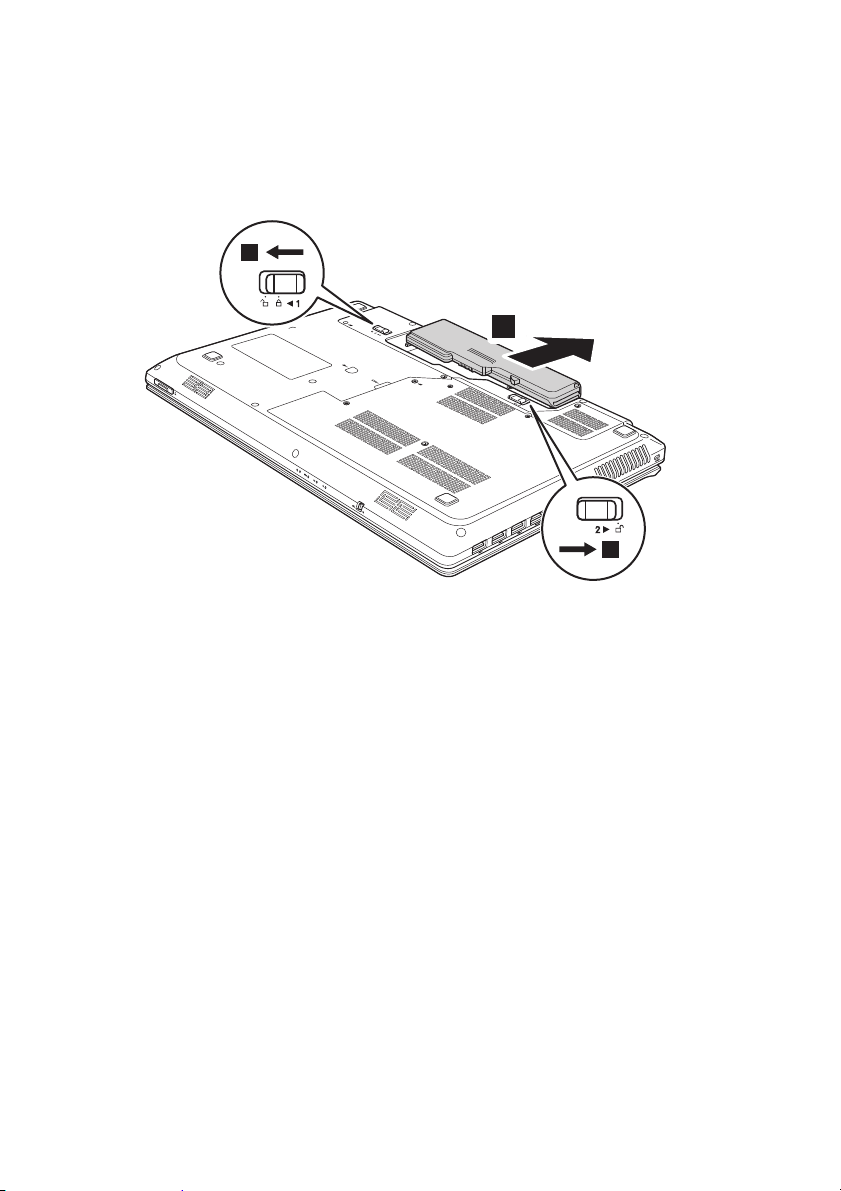
부록 A. CRU 지침
3
1
2
G780
4
완전히 충전한 배터리를 설치합니다.
5
수동 배터리 래치를 잠김 위치로 밉니다.
6
컴퓨터 본체를 다시 뒤집습니다. AC 어댑터와 케이블을 컴퓨터에 다시 연
결합니다.
42

부록 A. CRU 지침
하드 디스크 드라이브 교체 - - - - - - - - - - - - - - - - - - - - - - - - - - - - - - - - - - - - - - - - - - - - - - - - - - - - - - - - - - - - - - - - -
하드 디스크 드라이브를 큰 용량으로 교체하여 컴퓨터의 저장 용량을 늘릴 수
있습니다. 새 하드 디스크 드라이브는 해당 대리점 또는 Lenovo 마케팅 담당자
에게서 구입할 수 있습니다.
참고:
• 하드 디스크 드라이브는 업그레이드 또는 수리 시에만 교체하십시오. 하드 디스크 드라이브의
커넥터 및 드라이브 베이 구조는 하드 디스크의 잦은 교체나 드라이브 스왑을 염두에 두고 설
계된 것이 아닙니다.
• 옵션 하드 디스크 드라이브에는 사전 설치된 소프트웨어가 포함되지 않습니다.
하드 디스크 드라이브 취급
• 드라이브를 떨어뜨리거나 드라이브에 물리적 충격을 주지 마십시오. 드라이브는 물리적 충격
을 흡수할 수 있는 부드러운 천과 같은 재질 위에 두십시오.
• 드라이브 커버를 누르지 마십시오.
• 커넥터를 만지지 마십시오.
드라이브는 매우 민감한 장치입니다. 잘못 취급할 경우 하드 디스크가 손상되
거나 데이터가 영구적으로 손실될 수 있습니다. 하드 디스크 드라이브를 제거
하기 전에 하드 디스크에 있는 모든 정보의 백업 복사본
십시오. 시스템이 작동 중이거나 절전 모드에 있을 때는 절대로 드라이브를 분
리하지 마십시오.
을 만들고 컴퓨터를 끄
43

부록 A. CRU 지침
a
b
하드 디스크 드라이브를 교체하려면 다음을 수행합니다:
1
컴퓨터를 끄고 AC 어댑터와 모든 케이블을 컴퓨터에서 분리합니다.
2
컴퓨터 화면을 닫고 컴퓨터 본체를 뒤집습니다.
3
배터리 팩을 제거합니다.
4
하드 디스크 드라이브(HDD)/메모리/중앙 처리 장치(CPU)/Mini PCI
Express Card 슬롯 착탈 패널 커버를 제거합니다.
a.착탈 패널 커버 /’ 를 교정하는 나사를 제거 또는 풉니다 .
a
b.착탈 패널 커버 를 제거합니다 .
G480/G485
1
1
2
44

G580/G585
1 ‘
1 ‘
1 ‘
1 ‘
2
1
1
G780
부록 A. CRU 지침
1
1
2
45

부록 A. CRU 지침
3
3
3
3
5
프레임 고정 나사 를 제거합니다.
G480/G485/G580/G585
G780
c
46

6
d
4
탭을 그림과 같이 HDD 브래킷을 화살표 방향으로 당깁니다.
G480/G485/G580/G585
4
G780
부록 A. CRU 지침
47

부록 A. CRU 지침
e
5
7
금속 프레임에 고정되어 있는 하드 디스크 드라이브 를 분리합니다.
G480/G485/G580/G585
G780
5
48
8
나사를 분리하고 하드 디스크 드라이브에서 금속 프레임을 분리합니다.
9
금속 프레임을 새 하드 디스크 드라이브에 연결하고 나사를 조입니다.

부록 A. CRU 지침
0
커넥터가 서로 마주 보도록 탭이 위를 향하게 한 뒤 하드 디스크 드라이브
를 하드 디스크 드라이브 베이에 조심스럽게 넣은 후 제자리에 고정되도록
단단히 밀어 넣습니다.
A
프레임 고정 나사를 다시 연결합니다.
B
연결 클립을 해당 홈에 맞게 조정한 후 착탈 패널 커버를 설치합니다.
C
나사를 다시 설치하고 조입니다.
D
배터리 팩을 다시 설치합니다.
E
컴퓨터 본체를 다시 뒤집습니다. AC 어댑터와 케이블을 컴퓨터에 다시 연
결합니다.
49

부록 A. CRU 지침
a
a
b
메모리 교체 - - - - - - - - - - - - - - - - - - - - - - - - - - - - - - - - - - - - - - - - - - - - - - - - - - - - - - - - - - - - - - - - - - - - - - - - - - - - - - - - - - - - - - - - - - - - - - - -
컴퓨터의 메모리 슬롯에서 옵션으로 사용할 수 있는 DDR3 SDRAM(doubledata-rate three synchronous dynamic random access memory)을 설치하여 컴
퓨터의 메모리 용량을 늘릴 수 있습니다. DDR3 SDRAM은 다양한 용량으로
출시되어 있습니다.
참고:
• 컴퓨터에서 지원하는 메모리 유형만 사용합니다. 옵션 메모리를 잘못 설치하거나 지원되지 않
는 메모리 유형을 설치한 경우 컴퓨터를 시작하려고 할 때 경고 신호음이 울립니다.
• 일부 컴퓨터 모델의 경우 메모리 슬롯이 1개 밖에 없을 수도 있습니다. 실제 제품을 참조합니다.
단, 메모리 교체 절차는 아래 나열된 바와 같습니다.
DDR3 SDRAM을 설치하려면 다음과 같이 하십시오:
1
먼저 금속 탁자나 접지된 금속 물체를 만져서 신체의 정전기를 제거합니다.
정전기는 DDR3 SDRAM을 손상시킬 수 있습니다. DDR3 SDRAM의 접촉
면 가장자리를 만지지 마십시오.
2
컴퓨터를 끕니다. AC 어댑터와 모든 케이블을 컴퓨터에서 분리합니다.
3
컴퓨터 화면을 닫고 컴퓨터 본체를 뒤집습니다.
4
배터리를 다시 제거합니다.
5
하드 디스크 드라이브(HDD)/메모리/중앙 처리 장치(CPU)/Mini PCI
Express Card 슬롯 착탈 패널 커버를 제거합니다.
a.착탈 패널 커버 /’ 를 교정하는 나사를 제거 또는 풉니다 .
b.착탈 패널 커버 를 제거합니다 .
50

G480/G485
1
1
2
G580/G585
부록 A. CRU 지침
1
1
2
51

부록 A. CRU 지침
1 ‘
1 ‘
1 ‘
1 ‘
2
1
1
11
2
G780
6
메모리 슬롯에 이미 2개의 DDR3 SDRAM이 설치된 경우 소켓 양쪽 가장자
리의 래치를 동시에 바깥쪽으로 밀어 둘 중 하나를 제거하여 하나를 새로
설치할 공간을 마련합니다. 나중에 사용할 수 있도록 사용한 DDR3
SDRAM을 보관하십시오.
52
7
DDR3 SDRAM의 표식을 소켓의 돌출 부분에 맞추고 DDR3 SDRAM을 3045도 각도로 조심스럽게 소켓에 삽입합니다.

부록 A. CRU 지침
1
2
b
a
8
소켓 양쪽 가장자리의 래치가 닫힘 위치에 들어갈 때까지 DDR3 SDRAM
을 소켓이 있는 안쪽으로 밉니다.
9
연결 클립을 해당 홈에 맞게 조정한 후 착탈 패널 커버를 설치합니다.
0
나사를 다시 설치하고 조입니다.
A
배터리를 다시 설치합니다.
B
컴퓨터 본체를 다시 뒤집습니다. AC 어댑터와 케이블을 컴퓨터에 다시 연
결합니다.
참고: 컴퓨터에서 DDR3 SDRAM을 한 개만 사용하는 경우 SLOT-1 ( : 위쪽 슬롯)이 아니라
SLOT-0 ( : 아래쪽 슬롯)에 카드를 설치해야 합니다.
DDR3 SDRAM이 제대로 설치되도록 하려면 다음 순서대로 진행합니다.
1
컴퓨터를 켭니다.
2
시작 시 F2를 누르고 있습니다. BIOS 설정 유틸리티 화면이 나타납니다.
System Memory (시스템 메모리) 항목에서 컴퓨터에 설치된 메모리 총 양
이 표시됩니다.
53

부록 A. CRU 지침
a
1
2
무선 LAN 카드 교체 - - - - - - - - - - - - - - - - - - - - - - - - - - - - - - - - - - - - - - - - - - - - - - - - - - - - - - - - - - - - - - - - - - - - - - - - - - - - - - - -
무선 LAN 카드를 교체하려면 다음을 수행합니다:
1
컴퓨터를 끄고 AC 어댑터와 모든 케이블을 컴퓨터에서 분리합니다.
2
컴퓨터 화면을 닫고 컴퓨터 본체를 뒤집습니다.
3
배터리 팩을 제거합니다.
4
하드 디스크 드라이브/메모리/중앙 처리 장치/Mini PCI Express Card 슬
롯 착탈 패널 커버를 제거합니다.
5
두 개의 무선 LAN 케이블(검은색 하나와 흰색 하나) 의 연결을 해제합
니다.
참고: 일부 모델의 경우 무선 LAN 카드에 케이블(검은색)이 하나 밖에 없을 수도 있습니다.
6
무선 LAN 카드 를 고정하는 나사를 제거합니다.
b
54

?? A. CRU 지침
c
3
7
무선 LAN 카드 를 빼냅니다.
8
새 무선 LAN 카드를 설치합니다.
9
나사를 다시 설치하고 조입니다.
0
두 개의 무선 LAN 케이블 ( 검은색 하나와 흰색 하나 ) 을 다시 연결합니다 .
참고: 무선 카드 설치 또는 재설치 시:
• 케이블이 2개인 무선 LAN 카드가 장착된 모델인 경우 :
검은색 케이블(기본)을 1번 잭에 꽂습니다.
흰색 케이블(AUX)을 2번 잭에 꽂습니다.
• 케이블이 1개인 무선 LAN 카드가 장착된 모델인 경우, 검은색 케이블(기본)을 1번 잭
에 꽂습니다.
A
착탈 패널 커버를 다시 설치하고 나사를 조입니다 .
B
배터리 팩을 다시 설치합니다 .
C
컴퓨터 본체를 다시 뒤집습니다 . AC 어댑터와 케이블을 컴퓨터에 다시 연
결합니다 .
55

부록 A. CRU 지침
a
b
2
1
광학 드라이브 분리 - - - - - - - - - - - - - - - - - - - - - - - - - - - - - - - - - - - - - - - - - - - - - - - - - - - - - - - - - - - - - - - - - - - - - - - - - - - - - - - - -
광학 드라이브를 분리하려면 다음을 수행합니다:
G480/G485/G580/G585
1
하드 디스크 드라이브/메모리/중앙 처리 장치/Mini PCI Express Card 슬
롯 착탈 패널 커버를 제거합니다.
2
그림 과 같이 나사를 제거합니다.
3
광학 드라이브를 부드럽게 당겨 빼냅니다 .
56

G780
a
b
2
1
1
그림 과 같이 나사를 제거합니다.
2
광학 드라이브를 부드럽게 당겨 빼냅니다 .
부록 A. CRU 지침
다음 표에서는 사용자 컴퓨터의 사용자 교체 가능 부품(CRU) 목록을 제공하고
교체 지침의 위치를 알려줍니다.
설치 안내서 사용 설명서
O
O
OO
O
O
O
O
O
AC 어댑터
AC 어댑터용 전원 코드
배터리
하단 액세스 도어
하드 디스크 드라이브
메모리
무선 LAN 카드
광학 드라이브
57

상표
Lenovo 는 대한민국과 기타 국가 또는 모두에서 Lenovo 의 상표 또는 등록 상
표입니다 .
NVIDIA 및 Optimus 는 미국 및 기타 국가에서 NVIDIA Corporation 의 상표
및 / 또는 등록 상표입니다 .
AMD 및 PowerXpress 는 Advanced Micro Devices, Inc. 의 상표입니다 .
기타 회사 , 제품 또는 서비스 이름은 타사의 상표나 서비스 마크일 수 있습니
다 .
58

©Lenovo China 2012
V3.0_ko-KR
